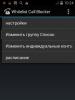¿Cómo conectar y configurar una caja de TV? Instrucción completa en ruso. Búsqueda de electrodomésticos y electrónica a pedido "TV-box RedBox Mini nuevo" Prefijo caja roja mini instrucción
El decodificador inteligente RedBox Mini está especialmente diseñado para TV digital. Con su ayuda, puede ver los canales que funcionan con la tecnología Network TV.
El dispositivo digital proporciona imágenes claras gracias a su alta resolución. El decodificador admite canales que se transmiten en formato de video de alta definición (HD).
Características de la copia presentada.
Las modernas cajas de TV inteligentes están equipadas con conectores USB adicionales para conectar dispositivos periféricos. Esto le permite ampliar la funcionalidad básica de dicho equipo.
En cuanto al modelo RedBox Mini, tiene un puerto para conectar un teclado y un mouse. De esta forma, se consigue un alto nivel de comodidad del usuario al acceder a Internet.
Además, las unidades de memoria (discos duros externos, tarjetas de memoria flash y otros dispositivos de almacenamiento) se pueden conectar a través de USB.
Con tales herramientas, el decodificador es capaz de reproducir materiales de audio, archivos de video y gráficos en formato digital.
- Compartimento micro SD... Esta ranura está diseñada para funcionar con dispositivos de almacenamiento micro SD.
- Nutrición... Este puerto se utiliza para conectar el decodificador a la fuente de alimentación. Está ubicado en el panel trasero del lado derecho del vehículo. Viene con una fuente de alimentación de 5V.
- Conector S / PDIF... Ésta es una salida de audio diseñada para conectarse a un sistema de cine en casa para proporcionar sonido DTS o DOLBY 1 o 7.1.
- Puerto USB... Este es un compartimento universal que es adecuado tanto para encender un adaptador Wi-Fi como para reproducir películas y otra información de unidades flash. Con el mismo éxito, este conector se puede utilizar para acoplar un teclado y un mouse. Gracias a esto, el usuario tiene la oportunidad de ver cualquier sitio mientras trabaja con el navegador web incorporado.
- Salida LAN... Este es el nombre del puerto Ethernet, que está diseñado para una conexión de red de hasta 100 Mb / s.
- Puerto HDMI... Proporciona imágenes de alta calidad al conectarse a un televisor HD o FullHD.

El dispositivo inteligente puede funcionar de forma continua. Puede apagarlo presionando el botón rojo, que se encuentra en el panel de control en la esquina superior del lado izquierdo. Al salir de casa por tiempo indefinido, es mejor apagar la fuente de alimentación del equipo.
Al elegir dónde comprar RedBox Mini, asegúrese de visitar shop.mts.by. Aquí también encontrará información completa sobre este producto y conocerá su costo.
Configuración del decodificador
Después de conectar el cable Ethernet, el cable HDMI y la fuente de alimentación, debe iniciar la caja inteligente presionando el botón de encendido. Para realizar la configuración, vaya a la sección correspondiente y seleccione el elemento "Configuración de red". Internet está conectado de forma predeterminada. Para asegurarse de obtener una dirección IP, simplemente apague la red inalámbrica.
Los desarrolladores recomiendan trabajar con una conexión por cable. El hecho es que en presencia de Wi-Fi, pueden surgir problemas con la calidad de la información transmitida. Esta tecnología dista mucho de ser siempre capaz de garantizar una correcta distribución de la transmisión.
La configuración de la pantalla del decodificador debe realizarse de acuerdo con la resolución del televisor al que está conectado. Si la imagen se muestra con un borde negro alrededor, debe aumentar su tamaño.
Después de eso, puede comenzar a lanzar el programa de televisión Persik.
Antes de usar el decodificador, es mejor hacer un restablecimiento de fábrica, esto ayudará a deshacerse de los fallos que podrían ocurrir después del firmware de fábrica. En el 10% de los casos, esto sucede y, como regla general, el usuario nota algo incorrecto solo después de completar la configuración, instalar programas, cuentas, etc. Qué decepción será si todo tiene que ser removido y rehecho. Si la compra se realizó en nuestra tienda, no es necesario reiniciar, ya que revisamos todos los dispositivos antes de vender.
1. Conexión
Utilice solo la fuente de alimentación original que se incluye en el paquete, no intente conectar las de terceros, esto puede dañar el dispositivo y no estará cubierto por la garantía. En un enrutador Wi-Fi doméstico, el conector de alimentación es exactamente el mismo que en la mayoría de los decodificadores, pero en lugar del voltaje requerido de 5 V, se suministran 12 V, después de tal conexión, el controlador de energía del decodificador inteligente falla.
- Conecte el decodificador al televisor con un cable AV o un cable HDMI, el segundo más preferido, conecte todo a una toma de corriente. En el televisor, seleccione el modo apropiado: av o hdmi. También vale la pena señalar que los cables que vienen con el kit, por regla general, no son de alta calidad, y para liberar todo el potencial de su decodificador inteligente, recomendamos usar mejor calidad .

- Para conectar el receptor, recomendamos utilizar el siguiente esquema: use HDMI para la conexión, reproductor multimedia -\u003e receptor -\u003e TV.
- No escatime, compre junto con el decodificador, dicho control será mucho más conveniente. Si tiene un mouse de aire, conecte el transmisor USB en una ranura vacía.

Conectar a internet. Para hacer esto, vaya a configuración, seleccione WiFi o Ethernet. En el primer caso, debe encontrar su red doméstica e ingresar una contraseña, que debería haber escrito en algún lugar. Ethernet significa una conexión por cable, si el cable va directamente desde el enrutador, entonces en la configuración del decodificador, active la posición "Encendido" con una marca o un interruptor y todo funcionará por sí solo. Si se conecta directamente al cable de Internet que llega a su casa, es posible que deba llamar al proveedor para informarle que tiene un nuevo dispositivo al que necesita suministrar Internet. Todo depende de la forma en que el proveedor brinde los servicios. En su forma más simple, puede simplemente llamar. Otros pueden requerir la entrada manual de la dirección IP y otros parámetros. Pero como compró un decodificador, probablemente también use una computadora, teléfono inteligente, etc. No será conveniente cambiar constantemente el cable a cada dispositivo, no puede prescindir de una compra. También es importante elegir el método de conexión según sus necesidades, si planea ver películas en la máxima calidad, de 10 a 15 GB de tamaño, es mejor conectarse con un cable de un enrutador. Muchas cosas también dependen del cable Ethernet Rj-45 en sí, vienen en diferentes categorías y cada una de ellas tiene sus propios límites de velocidad. La mejor opcion es
, no es caro y soporta 1000 Mbps.
- Ahora vaya a la lista completa de aplicaciones (aplicaciones) y busque el programa Speedtest allí, si no lo encontró, entonces no nos compró el decodificador, descárguelo de Play Market y comience a probar la velocidad de Internet. Si el resultado es superior a 25 Mbps, la velocidad es satisfactoria, pero por supuesto, cuanto más alta, mejor. Si el proveedor aún reclama 100 Mbps, pero no llega al decodificador, el problema puede estar oculto en la señal débil del enrutador WiFi. Dice que la computadora está funcionando bien, el teléfono también y el decodificador se ralentiza. Sí, si su caja cuesta alrededor de $ 50 y una computadora y un teléfono cuestan más de $ 200, de ahí la respuesta, las consolas económicas tienen un receptor wifi menos potente. Es mejor conectarlos con un cable, usar un enrutador más fuerte o comprar inmediatamente un dispositivo más caro.
- Un punto importante, si la hora en la pantalla no es correcta, para solucionarlo, vaya a configuración -\u003e fecha y hora, si la "zona horaria de la red" estaba marcada, desmárquela y establezca el valor +3 de cualquier país (horario de verano de Ucrania) o +2 (invierno) ... No intente desmarcar la "fecha y hora de la red", esto conducirá al hecho de que todos los programas e Internet no funcionarán en la consola.
- Después de habernos comprado un prefijo, el idioma del sistema será el ruso, si en otras tiendas será el inglés. Para cambiar, vaya a la configuración, los idiomas del elemento y la entrada -\u003e idiomas -\u003e ruso.
- Primero busque actualizaciones. Para hacer esto, vaya a configuración -\u003e acerca del dispositivo -\u003e actualización del sistema. En algunos modelos, este elemento se puede organizar como una aplicación. Vuelve al escritorio, ve a las Aplicaciones con el botón "Inicio" e intenta encontrar algo como "Actualizar" u "OTA".

- En cualquiera de estos casos, encontrará un botón de verificación, verificación de actualización. El sistema dirá que tiene la última versión (la más reciente) o le ofrecerá instalar una nueva. En algunas consolas, por regla general, las más baratas pueden eliminar un error, lo que significa que el fabricante no proporciona la actualización para este modelo. Los mejores decodificadores inteligentes, en cuanto a la calidad del firmware y la frecuencia de sus actualizaciones, son los productos de la empresa y, dado que constantemente lanzan actualizaciones que llegan "por aire".
- Inicie sesión o registre una cuenta de Google. Aplicaciones -\u003e Play Market -\u003e siga las instrucciones en la pantalla. Cuenta de Google significa correo electrónico con la terminación @ gmail.com. Si ya posee gmail, tal vez se use en un teléfono inteligente o PC con Android, no dude en ingresarlo en la consola, aquí tendrá que recordar o recuperar la contraseña. Si un acanut está instalado en todos los dispositivos, se sincronizarán todos sus intereses, correo electrónico y marcadores en el navegador, esto es conveniente. Si sucede que en la etapa de registro no puede ingresar el día / mes / año de nacimiento, lo mejor es registrarse primero a través de la computadora, luego ingresar el listo en la consola. La adición de buzones adicionales se realiza a través de la configuración, elemento "cuentas".
- Después de registrarse correctamente, la tienda de aplicaciones Play Market se abrirá en la pantalla. Recomendamos instalar el navegador Google Chrome de inmediato. A través de él actualizaremos Google Play Services, sin el cual la mitad de las aplicaciones no funcionan. Por supuesto, con el tiempo, los propios servicios solicitarán actualizaciones, pero ¿por qué esperar \u003d). Entramos en el navegador en la barra de búsqueda, escribimos Google Play Services, como resultado de la búsqueda verá una serie de cuadrados de colores (imágenes), uno de los cuales será Google Play Services, haga clic en él, si el sistema le pide que elija qué abrir, haga clic en Play Market, luego "actualizar" ... Si no ve los cuadrados de colores, cierre el navegador, vuelva a abrirlo y vuelva a escribir.
- Si ve una notificación sobre una nueva versión al iniciar un programa, actualice inmediatamente siguiendo las instrucciones en la pantalla. Esto es necesario para el funcionamiento estable de las aplicaciones, no tiene nada que ver con el firmware.

3. Operación.
Debe entenderse que un decodificador de Android es esencialmente una mini computadora, y no solo un sintonizador de TV que simplemente puede encender y cambiar de canal hacia arriba / abajo. El principio de funcionamiento del decodificador implica la instalación de una aplicación con cierto contenido y visualización adicional. Para una mejor comprensión del dispositivo, después de iniciar un programa en particular, preste atención a todos los botones y etiquetas, lo llevarán a ver.
Después de encender y cargar, aparece un escritorio en la pantalla, comparable al escritorio de Windows de una PC, debe tomarse como la pantalla de inicio principal, en la que se encuentran los botones de navegación principales. Todo lo que ve en la pantalla antes de iniciar la aplicación se llama shell de pantalla (lanzador, tema), se puede cambiar y personalizar para satisfacer sus necesidades. Por ejemplo, colocamos el mismo lanzador conveniente en todas las consolas. puedes en cualquier momento que quieras. Por lo tanto, después de cada solicitud de los clientes sobre ciertos problemas, vemos lo mismo en la pantalla y podemos brindar asistencia con el problema que ha surgido. Como regla general, los programas de ejecución rápida más populares se muestran en la parte inferior de la pantalla, por lo que no es necesario buscarlos en la lista general.
En el panorama general, vemos una lista de programas, cada uno de los cuales es responsable de algo, por ejemplo:
El primero (en el ejemplo de la televisión en línea) es para ver televisión y tiene 600 canales. Lanzamiento, seleccione una categoría, canal, lanzamiento. Y aquí el programa elimina una lista completa de "abrir con". Esto significa que no hay un reproductor de software incorporado y se utiliza un tercero, instalado como una aplicación separada en la consola. El más popular es MX Player, lo elegimos, si no lo hay, descárgalo del mercado. Si la imagen no se emite en pantalla completa, corta los bordes, al hacer clic izquierdo o mover el mouse, aparece un panel con signos de rebobinado y pausa en la parte inferior, en el mismo lugar, a la derecha, hay un botón para controlar las proporciones de la pantalla. Con unos pocos clics, la imagen se escala, se estira, etc. al look deseado.

El segundo (en el ejemplo de oll.tv), después de abrir, muestra inmediatamente una lista de canales de 200 piezas, pero pueden ser diferentes a los del primero o mostrarse con una calidad diferente. Y ya cuando uno de los canales está activado, en la primera pulsación, se activa el programa de TV, después de la segunda pulsación - inicio. Sucedió, lanzaron el canal, pero tiene una calidad repugnante, no te gustó, quieres apagarlo. ¡No te apures! La calidad de la imagen se ajusta en función de la velocidad de Internet, en un minuto verás mejoras significativas.
Aquí hay una lista de categorías: básica, educativa, deportiva, etc., elige lo que te gusta, mira los canales. De nuevo, después de la primera pulsación, se activa la guía de TV y comienza la segunda pulsación. Y aquí te arroja al estupor otra pregunta, "abre con ayuda" y este ya no es un jugador. oll.TV es un torrent TV y usa 2 programas más para ver, el llamado "motor" y un reproductor. El programa en sí es una lista de canales, un motor, también conocido como motor de flujo ace - transmisión de video, un reproductor (MX Player) reproduce todo esto en la pantalla. Por supuesto, la primera vez puede parecer complicado, pero después del primer lanzamiento y presionando Ase Stream Engine (siempre usado), la siguiente ventana ofrecerá una lista de reproductores (como en el primer programa), primero marque la casilla de verificación "siempre usar" y luego MX player. Después de tales manipulaciones, ya no verá ofertas similares, se seleccionarán automáticamente de acuerdo con las instrucciones preliminares. Toda la visualización se reducirá a lanzar un complemento, seleccionar un canal, ver un programa de televisión, transmitir.

Fourth (Películas en línea). Se muestra inmediatamente una lista de películas, en el lado izquierdo hay una selección de series, dibujos animados, configuraciones, etc., en la parte superior hay pequeños iconos: filtros por género, año de lanzamiento, popularidad, etc. Aquí lo necesitaremos para seleccionar convenientemente todos los elementos esparcidos por la pantalla. Después de elegir una película, se abre una tarjeta con información general y una descripción de la trama. En la parte superior está la pestaña "video" después de la transición, el programa ofrecerá buscar. Buscando ... Se eliminará una lista con las fuentes, p. Ej. el programa para visualización en línea es solo una plataforma con películas y descripciones, la visualización proviene de servicios de terceros, su número puede llegar a diez. En las firmas, los números 360, 480, 720 y 1080 indican la calidad, cuanto más mejor. A menudo hay inscripciones que hablan de la traducción, por ejemplo, "doblaje" es la mejor opción. El reproductor se selecciona automáticamente MX, si desea utilizar otro, cambiará a través de la configuración. Por ejemplo, encendieron una película, pero se ralentiza. Puede haber varias razones. Baja velocidad de Internet, pero el proveedor te da 100 Mbps, dices. Bueno, si se usa un enrutador wifi malo, parado detrás de dos paredes de concreto, no debe esperar un milagro, la velocidad de Internet disminuirá drásticamente y no será suficiente para videos en línea. El segundo problema puede estar en el servicio de la película en sí, entonces deberías probar con otro, ya que hay suficientes allí.
Continuará....
kiev.sindom.com.ua
Grabador de video DVCAM compacto profesional - Formato DVCAM para uso profesional - Compatible con casetes estándar y mini - Capacidad de grabación y reproducción en formato DV - Compatible con sistemas NTSC / PAL - Interfaz i.LINK - Bucle analógico a digital - Ideal para en el campo Formato DVCAM El formato DVCAM es un formato profesional basado en el popular formato DV de consumo. El algoritmo de compresión único proporciona alta calidad de imagen y reescritura múltiple sin pérdida de calidad; la calidad del sonido corresponde a la de un CD. Compatible con casetes estándar y mini Los casetes DVCAM están disponibles en dos tamaños, estándar y mini, que proporcionan tiempos de grabación / reproducción de hasta 184 minutos y 40 minutos respectivamente. El diseño LPM de este VCR permite el uso de casetes de ambos tamaños sin un adaptador especial. Capacidad de grabación y reproducción de DV Además de funcionar en formato DVCAM profesional, el DSR-11P permite grabar y reproducir en formato DV (solo en modo SP) *. Esto aumenta significativamente el tiempo de grabación: en una cinta estándar puede grabar material hasta 270 minutos (en lugar de 184 minutos), y el tiempo de grabación en un minicasete es de un máximo de 60 minutos (en lugar de 40 minutos). * Cuando utilice el formato DV (SP) de consumo, puede haber ruido en la unión entre escenas de filmación. También puede haber ruido entre escenas grabadas en diferentes formatos (DV y DVCAM). Esto es normal y esperado. Compatible con sistemas NTSC / PAL El DSR-11P ofrece compatibilidad exclusiva con NTSC y PAL. Puede grabar y reproducir cintas en cualquiera de estos sistemas de color *. * DSR-11P no convierte señales de NTSC a PAL y viceversa. Al grabar a través de una entrada analógica, el interruptor del panel trasero debe ajustarse manualmente al sistema de color de la fuente. Interfaz I.LINK El DSR-11P está equipado con un conector i.LINK de 4 pines. Esta conexión permite una copia completa y sencilla de la cinta y proporciona transmisión digital a través de un cable de señales de audio, señales de video y señales de control a otro, conectado al VCR DSR-11P o computadora. Al ingresar video al DSR-11P a través de i.LINK, es posible copiar el código de tiempo de una fuente que no sea una videograbadora, como una computadora de edición. Conversión de señales analógicas a digitales sin grabar Las señales aplicadas a la entrada analógica se pueden convertir a digitales, que se envían en tiempo real a la salida digital - conector i. ENLACE. Diseño único y compacto El DSR-11P tiene un diseño nuevo y exclusivo. Debido a las pequeñas dimensiones de la videograbadora, se puede incorporar fácilmente a cualquier sistema e instalar en cualquier posición de trabajo: horizontal o vertical. Función de repetición automática Cuando se establece en el modo de repetición automática, el DSR-11P puede reproducir el programa grabado repetidamente. Una vez que se alcanza el final de la cinta, se detecta el primer intervalo vacío de una duración suficientemente larga o el primer punto de índice, se realiza el rebobinado automático, seguido de la reproducción repetida del fragmento. * El DSR-11P ignora los espacios en blanco y los puntos de índice durante los primeros 20 segundos de reproducción de la cinta. El mando a distancia DSR-11P viene con el mando a distancia inalámbrico RMT-DS11. Este control remoto proporciona un control basado en menús que permite introducir configuraciones precisas y también se puede utilizar para controlar presentaciones de forma remota.
El control remoto REDBOX ATLANT TELECOM MINI es adecuado para decodificadores digitales:
- Decodificador digital Atlant Telecom Redbox Mini
- Decodificador digital Atlant Telecom Redbox Mini R
- Decodificador digital Atlant Telecom Redbox Mini X
ESPECIFICACIONES:
TIPO DE BATERÍA: AAA (LR03) - 2 PIEZAS.
TIPO DE REMOTO: NO ORIGINAL
PRODUCTOR: HUAYU
TIPO DE HARDWARE: PARA CONSOLA DIGITAL
Entrega urgente :
dentro de la carretera de circunvalación de Moscú:
1) GRATIS - al hacer un pedido a partir de 1500 rublos.
2) 200 rbl.(dentro de la carretera de circunvalación de Moscú) - al pedir menos de 1500 rublos.
hasta 5 km. de MKAD- 400 rublos.
de 5 km a 10 km. de MKAD - 600 rublos.
desde 10 km. hasta 15 km. de MKAD - 800 rublos.
desde 15 km. Hasta 20 km. de MKAD - 1000 rublos.
Más de 20 km. Por acuerdo.
Entrega dentro de Rusia (por correo y empresas de transporte rusas): solo pago anticipado del 100%.
- El costo de envío será de 300 rublos.
Los reembolsos o cambios se realizan dentro de los 14 días siguientes a la fecha de recepción del pedido.
Aceptamos el pago en efectivo y mediante transferencia bancaria.
El método de pago en efectivo es válido si:
- comprar un control remoto en el punto de emisión
- a la entrega por mensajería
El pago con tarjeta (transferencia bancaria) es válido:
- al comprar un producto del sitio
- al comprar bienes en el punto de emisión
Devolución de mandos a distancia
Todos los controles remotos (dispositivos de control de electrodomésticos) son partes consumibles, por lo que no existen centros de garantía para estos dispositivos (esta regla se aplica tanto a los controles remotos originales como a los no originales).
Es por eso que en nuestra tienda existe una regla de garantía según la normativa de derechos del consumidor para devolver la mercancía en un plazo de 14 días.
Por ello, le pedimos que seleccione cuidadosamente un mando a distancia para su dispositivo en nuestro sitio web, principalmente los mandos originales duran de 4 a 8 años, respectivamente, y su precio es superior al de los no originales. Los controles remotos no originales cuestan desde 290 rublos, pero debe comprender que este dispositivo puede durar mucho menos que el control remoto original. Para evitar el caso de la devolución del mando a distancia, contacte con nuestros encargados y le ayudaremos con la elección del mando a distancia.
Si el mando a distancia se envía a otra ciudad, la garantía comienza desde el momento en que recibe el paquete.
Para devolver el control remoto en garantía, necesita:
- conozca su número de pedido (se indica en la tarjeta de garantía)
- debes tener un cheque
Condiciones de devolución y cambio:
1.El dispositivo está sujeto a devolución:
- en caso de inoperabilidad del dispositivo, en ausencia de signos de apertura de la carcasa del dispositivo y daños mecánicos;
- en caso de operabilidad incompleta del dispositivo, en ausencia de signos de apertura de la caja del dispositivo y daños mecánicos;
2. El dispositivo no se puede devolver:
- si hay daño mecánico en el dispositivo (sus partes);
- si hay signos de abrir la caja del dispositivo;
- si se detectan signos de funcionamiento incorrecto del dispositivo (las reglas para el uso del mando a distancia se encuentran en las instrucciones de funcionamiento suministradas con el equipo al que está destinado este mando a distancia)
3. Cambio y devolución:
- realizado dentro de las dos semanas siguientes a la fecha de compra del control remoto;
- para Rusia, las devoluciones se realizan contra reembolso después de acordar este tema con nosotros. Los paquetes enviados sin aprobación previa no serán recibidos por nosotros por correo;
- la devolución de bienes de buena calidad es posible si se preservan su presentación, la integridad del empaque y las propiedades del consumidor;
- el pago de la entrega inicial por parte del mensajero no es reembolsable, ya que el mensajero brinda la oportunidad de verificar la funcionalidad del control remoto inmediatamente en el sitio en el equipo, es decir, solo se devuelve el monto del producto comprado o parte de la mercancía. Además, no se reembolsan los gastos de envío, sino solo el precio del artículo.
- para compradores de Moscú, el cambio y la devolución se realizan en persona en la dirección Moscú, estación de metro Bagrationovskaya, centro comercial Gorbushkin Dvor, primer piso, pabellón C1-044
¡Nuestros operadores siempre intentarán ayudarlo a elegir el control remoto requerido, brindarle consultas detalladas y no dejarán su problema desatendido!
Dirección de la oficina: Moscú, metro "Bagrationovskaya", TC "Gorbushkin Dvor", primer piso, pabellón C1-044
Horario: de 10.00 a 20.00 sin pausa para el almuerzo y fines de semana.
Inicio de obra
Antes de encender la minicomputadora, se deben conectar todos los cables necesarios: HDMI (o AV) y la fuente de alimentación. La fuente de alimentación debe estar conectada a una toma de corriente. Si hay un botón de encendido en la carcasa, debe presionarlo, si no hay tal botón, el dispositivo se encenderá automáticamente.
Si se utiliza un control remoto universal con un receptor USB para el control, el receptor debe estar conectado al puerto USB. También puede conectar un mouse, teclado y otros dispositivos de control usando el puerto USB a USB.
Preparación para su uso
Cambie al modo HDMI en su televisor. Después de eso, espere hasta que la Android TV Box se inicie por completo, el escritorio principal aparecerá en la pantalla del monitor (vea la imagen a continuación)
Si no funciona, verifique la conexión de alimentación o la conexión del dispositivo HDMI a la toma HDMI del televisor.
Utilizando
Idioma y método de entrada
Ingrese al menú de Configuración. Para seleccionar el menú "Configuración", mueva el cursor sobre el icono y presione una vez. En el submenú "Personal", haga clic en "Idioma y entrada". La parte superior permite al usuario seleccionar el idioma de la interfaz. A continuación, puede seleccionar el tipo de teclado y el método de entrada.
conexión a Internet
Para conectarse a Internet, Android TV Box está equipado con Wi-Fi. Algunos modelos también tienen una opción de conexión alternativa: a través de Ethernet.
Conéctese al punto de acceso mediante el menú Configuración. Ingrese al menú "Wi-Fi", active la red marcando la casilla de verificación "Wi-Fi". El sistema detectará automáticamente una conexión disponible. Si es necesario, ingrese la contraseña.
Conexión Ethernet. Para conectarse a Internet a través de un controlador Ethernet, primero debe conectar el cable al puerto LAN RJ-45. A continuación, en el menú "Configuración", seleccione "Ethernet" y actívelo.
Instalación de aplicaciones
En el escritorio de su dispositivo hay un ícono de "Play Market", al hacer clic en él obtendrá acceso a una gran cantidad de aplicaciones. Inicie sesión en su cuenta o cree una nueva. Después de eso, puede instalar las aplicaciones que desee en el dispositivo.
Gestión de aplicaciones
Inicie "Configuración", seleccione "Aplicaciones", aparecerán las aplicaciones instaladas y descargadas. Puede seleccionar el grupo deseado: "Terceros", "En tarjeta SD", "Trabajando", "Todos". Haga clic en el icono de la aplicación deseada y se abrirá su menú. Aquí puede eliminar la aplicación del dispositivo, detenerla, activar o desactivar las notificaciones, borrar el caché, mover la aplicación a la tarjeta SD, borrar datos.
Por motivos de seguridad, puede evitar la instalación de aplicaciones de fuentes desconocidas desmarcando el elemento correspondiente en el elemento "Seguridad" en el submenú "Datos personales" en el menú "Configuración". En este caso, las aplicaciones se instalarán en su dispositivo solo desde el servicio Play Market.
El firmware de la mini pc ya tiene un navegador estándar que se puede utilizar para navegar por la web. El usuario también puede instalar cualquier otro navegador del servicio Play Market, por ejemplo, Google Chrome.
Para que el video se reproduzca en el navegador, debe instalar el complemento Adobe Flash Player 11. En muchos modelos, este complemento ya está instalado.